UCServer Verwaltung im Remote-Betrieb
| Aktualisierungsstand | Mai 2025 |
|---|---|
| Produktrelevanz | estos ProCall 8 Enterprise
|
Anbindungsoptionen in der UCServer Verwaltung
Zugangsoptionen auswählen
Bei Aufruf der Funktion Verbinden über die Aktionsschaltfläche bzw. Verbindung zum UCServer herstellen bzw. Mit Server verbinden... über den Menüpunkt Datei zeigen sich die drei Zugangsoptionen:
- Nur Protokoll (keine Server-Verbindung)
- Lokaler Server (auf diesem Computer)
- Remote Server
Diese Optionen sind in der Produktdokumentation zu ProCall 8 Enterprise und ProCall 7 Enterprise in Kapitel Server-Verbindung genauer erläutert. Noch einfacher ist es, diese Informationen über die Online-Hilfe durch Drücken der F1-Taste direkt im Verbindungsdialog aufzurufen:
Beispiel Screenshot: UCServer Administration - Hilfe aufrufen - UCServer Verwaltung - Server-Administration - Remote Server
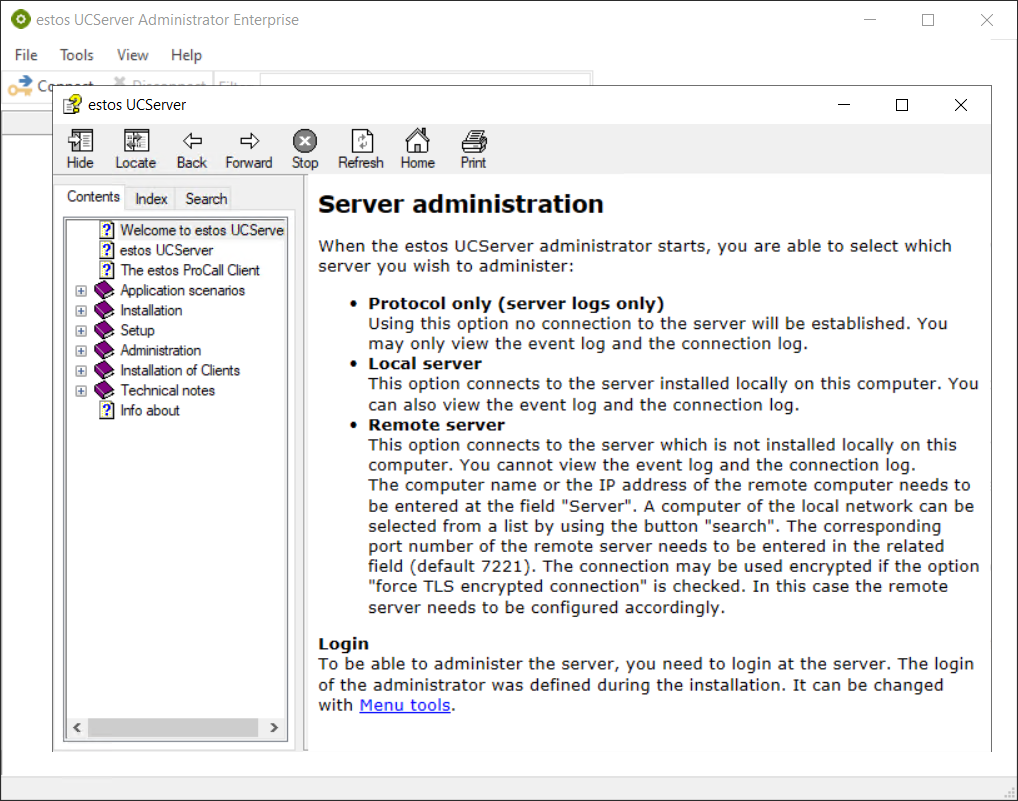
Die ersten beiden Optionen Nur Protokoll und Lokaler Server beziehen sich auf den Betrieb der estos ProCall Enterprise UCServer Verwaltung direkt auf dem ProCall Enterprise Server.
Remote Server - System von einem anderen Computer aus verwalten
Die dritte Option Remote Server bezieht sich auf die Möglichkeit, die UCServer Verwaltung auf einen anderen Computer zu portieren, um das estos ProCall Enterprise System von der Ferne aus zu administrieren.
Beachten Sie dabei immer die jeweiligen Systemvoraussetzungen/Systemanforderungen, insbesondere die Hinweise zu Betriebssystem Microsoft Windows.
Remote Server - mehrere ProCall Enterprise Server von einem Computer aus verwalten
Die Verwaltungsoption Remote Server kann auch hilfreich sein, um nicht nur einen estos ProCall Enterprise Server aus der Ferne zu administrieren, sondern auch Zugriff auf weitere estos ProCall Enterprise Server zu nehmen.
Um mehrere UCServer gemeinsam zu verwalten, ist zwingend Voraussetzung, dass diese Server den gleichen Versionsstand haben.
Verbindung UCServer Verwaltung: LAN und Administrations-Port
Die Remote Server Verwaltung ist für die Verbindung an einen oder mehrere über das lokale Netzwerk erreichbaren estos ProCall Enterprise Server ausgelegt. Die uneingeschränkte Verbindung der UCServer Verwaltung an den ProCall Enterprise Server via IPv4-Adresse und eingestelltem Administrations-Port (Standard Port 7221) ist Voraussetzung für den störungsfreien Betrieb.Remote Server Verwaltung
Vorbereitung der Remote Server Verwaltung
Da die Installationsroutinen von estos ProCall Enterprise kein gesondertes Setup für die UCServer Verwaltung anbieten, erfolgt die Bereitstellung der UCServer Verwaltung auf einem anderen Microsoft Windows Computer anhand von Dateioperationen.
Anforderungen/Zielsystem vorbereiten
Die folgenden Dateien und Ordner sind für die Remote Server Verwaltung erforderlich und sind vom estos ProCall Enterprise Server auf das gewünschte Zielsystem zu kopieren:
Quelle: installierter estos ProCall Enterprise Server
(alle Quellpfadangaben beziehen sich auf den Standardinstallationspfad C:\Program Files\estos\UCServer)
Quelle | Bemerkungen |
|---|---|
| SrvAdm.exe (Datei) | Kernanwendung der UCServer Verwaltung |
| StartHelp.exe (Datei) | verzichtbar bei Nutzung ohne Online-Hilfe |
| resources (Ordner einschließlich aller Unterordner und darin enthaltenen Dateien) | verzichtbar bei Nutzung ohne Online-Hilfe |
Diese Dateien und Ordner müssen auf den für die Remote Server Verwaltung vorgesehenen Microsoft Windows Computer in einen geeigneten Ordner kopiert werden.
Die Datei- und Ordnerstruktur ist dabei beizubehalten:
Beispiel Screenshot: UCServer Remote Administration - Ordnerstruktur für resource, SrvAdm und StartHelp
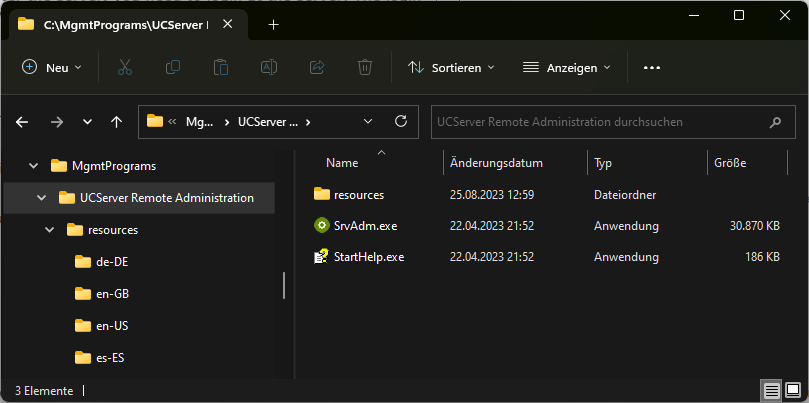
Remote Server Verwaltung öffnen/starten
Damit kann die estos ProCall Enterprise Server Remote Server Verwaltung einfach via Öffnen bzw. Doppelklick der Anwendung SrvAdm.exe gestartet, die Option Remote Server gewählt und die erforderlichen Angaben zur Remote Verbindung gemacht werden.
Beispiel Screenshot - Server-Verbindung - Remote Server mit Administrator-Login
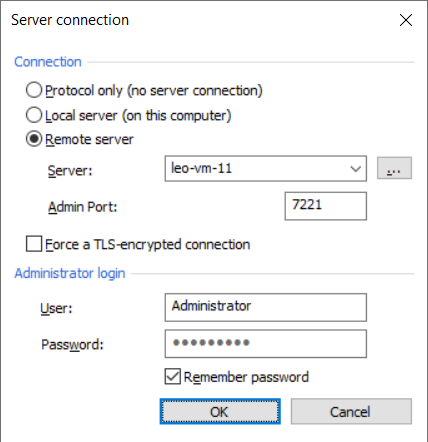
Einschränkungen der Remote Server Verwaltung
Wie in der Hilfe bzw. Produktdokumentation veröffentlicht, stehen nicht alle Verwaltungsmöglichkeiten und Ansichten bei der UCServer Remote Verwaltung zur Verfügung.
- Ereignisprotokoll und das Verbindungsprotokoll des ProCall Enterprise Servers remote einzusehen
- Es kann keine STUN- und TURN-Diagnose ausgeführt werden
- Integration in Microsoft Teams kann nicht konfiguriert werden und wird nicht angezeigt.
- ChatGPT Integration kann nicht konfiguriert werden und wird nicht angezeigt.
- Die Funktion Logdateien bereitstellen steht über das Netzwerk nicht zur Verfügung, die Logdateien sind auf dem ProCall Enterprise Server Host direkt zu erfassen.
Aufgrund stetiger Produktweiterentwicklungen wird seitens estos nicht sichergestellt, dass unterschiedliche Versionen von UCServer Verwaltung und dem zu verwaltenden ProCall Enterprise Server zueinander kompatibel sind.
Achten Sie stets darauf, immer exakt dieselben Produktversionen von ProCall Enterprise Server und UCServer Verwaltung im Einsatz zu haben.
Wenn ein ProCall Enterprise Server aktualisiert wird, bedenken Sie bei der Remote Server Verwaltung, die obigen vorbereitenden Schritte erneut durchzuführen.
Es ist deshalb dringend davon abzuraten, mit einer SrvAdm.exe auf mehrere ProCall Enterprise Server in unterschiedlichen Versionsständen zuzugreifen.
Bei erheblichen Schnittstellenänderungen weist auch die Software selbst auf eine Inkompatibilität hin:
Version des Servers ist nicht kompatibel für die Administration.
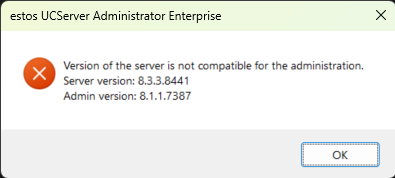
Halten Sie bedarfsweise mehrere Versionsstände der SrvAdm.exe (und zugehöriger weiterer Dateien und Ordner) auf dem Remote Verwaltungs-Computer vor.